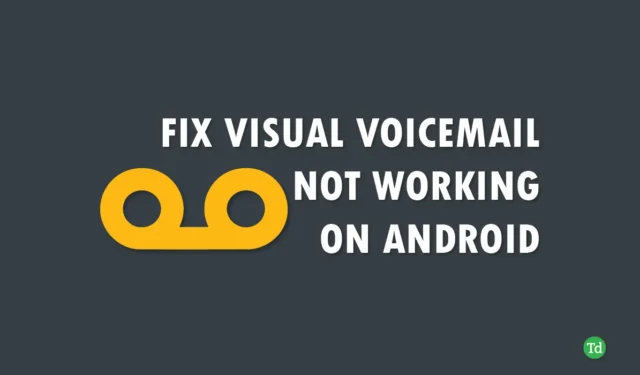
Setkání s problémem „Vizuální hlasová schránka nefunguje“ na vašem zařízení Android je docela běžné a může to být docela obtěžující, zvláště když je životně důležité zůstat ve spojení. Nicméně, nebojte se! K vyřešení této záležitosti jsme shromáždili nejúčinnější řešení přizpůsobená uživatelům Androidu.
Vizuální hlasová schránka hraje významnou roli v naší komunikaci a umožňuje nám sledovat důležité zprávy, aniž bychom museli pokaždé zvedat telefon. Tato funkce zajišťuje, že jsme aktualizováni a můžeme snadno předávat důležité informace.
Pokud hledáte způsoby, jak tento problém napravit, už nehledejte. Sestavili jsme seznam nejspolehlivějších technik pro řešení chyby „Vizuální hlasová schránka nefunguje“ na zařízeních Android. Pojďme prozkoumat tyto metody odstraňování problémů bez prodlení.
Co způsobuje, že vizuální hlasová schránka nefunguje?
Nefunkčnost aplikace Verizon Visual Voicemail na vašem zařízení Android může mít několik důvodů. Níže uvádíme několik běžných viníků:
- Slabé nebo nestabilní připojení k internetu.
- Spuštění zastaralé verze aplikace.
- Poškozené soubory v aplikaci Visual Voicemail.
- Služba Visual Voicemail nemusí být aktivována.
- Nedostatek úložného prostoru ve vašem zařízení.
Kroky k vyřešení problémů s vizuální hlasovou schránkou
Zde jsou nejúčinnější techniky, jak vyřešit problém „Vizuální hlasová schránka nefunguje“ na zařízeních Android . Ujistěte se, že pečlivě dodržujete každý krok.
1. Restartujte zařízení
Jednoduchý restart zařízení často funguje jako rychlá náprava neočekávaných závad, jako jsou ty, které ovlivňují vizuální hlasovou schránku. Pokud se setkáte s tímto problémem, restartujte telefon, abyste zjistili, zda se problém vyřeší sám. Pokud problém přetrvává, zvažte vyzkoušení dalších strategií odstraňování problémů.
2. Ověřte své síťové připojení
Nestabilní síťové připojení může být důvodem nefunkčnosti vizuální hlasové schránky na vašem zařízení Android.
Rychlost internetu můžete zkontrolovat pomocí webu Speedtest . Pokud je připojení nekonzistentní, obnovte jej zapínáním a vypínáním režimu Letadlo.
3. Obnovte nastavení sítě
Pokud přepnutí režimu Letadlo nepomůže, zvažte resetování nastavení sítě. Zde je postup:
- V telefonu přejděte do Nastavení .
- Vyberte Připojení a sdílení a poté Obnovit Wifi, mobilní sítě .

- Stiskněte tlačítko Reset Settings ve spodní části.

- Pokud budete vyzváni, zadejte svůj přístupový kód a počkejte na dokončení procesu.
4. Vymažte mezipaměť a data aplikace
Soubory mezipaměti jsou určeny pro rychlejší přístup, ale občas se mohou poškodit, což vede k problémům s aplikací. Chcete-li vymazat mezipaměť a data, proveďte následující kroky:
- Přejděte do Nastavení > Aplikace > Spravovat aplikace .

- Zvolte Vymazat všechna data a potvrďte stisknutím OK .

5. Aktualizujte aplikaci Visual Voicemail
Používání zastaralé verze aplikace Visual Voicemail může vést k problémům s funkčností. Chcete-li zkontrolovat aktualizace, postupujte takto:
- Spusťte Obchod Google Play a vyhledejte Visual Voicemail .

- Vyberte aplikaci a zjistěte, zda jsou k dispozici aktualizace. Pokud ano, klikněte na Aktualizovat .
6. Vymažte úložný prostor
Nedostatek úložného prostoru může bránit správnému fungování vizuální hlasové schránky. Ujistěte se, že je v telefonu dostatek místa.
- Přejděte do Nastavení > O telefonu .

- Stiskněte Úložiště > Uvolnit .

- Kromě toho ručně odstraňte nepotřebné soubory z galerie nebo správce souborů vašeho zařízení.
7. Přepněte Nastavení vizuální hlasové schránky
Ověřte, zda je na vašem zařízení povolena vizuální hlasová schránka. Pokud není aktivní, aktivujte jej podle následujících kroků:
- Otevřete aplikaci Telefon a poté klepněte na ikonu Tři svislé tečky v pravém horním rohu.

- Vyberte Nastavení > Hlasová schránka .
- Pomocí přepínacího tlačítka povolte funkci vizuální hlasové schránky.

8. Znovu nainstalujte aplikaci Visual Voicemail
Pokud problém přetrvává, zvažte odebrání a přeinstalaci aplikace. Tím jej obnovíte do výchozího stavu a můžete vyřešit jakékoli přetrvávající problémy.
- Vyhledejte aplikaci vizuální hlasové schránky v Obchodě Google Play .
- Klepnutím na aplikaci ji otevřete.

- Stiskněte tlačítko Odinstalovat a poté klepnutím na Instalovat znovu nainstalujte.

9. Vypněte přesměrování hovorů
Pokud předchozí řešení neuspějí, ujistěte se, že je přesměrování hovorů vypnuté, protože může k problému přispívat. Chcete-li ověřit, postupujte takto:
- Otevřete aplikaci pro telefon, zadejte *73 a stiskněte tlačítko volání.
- Po několika sekundách byste měli slyšet potvrzovací pípnutí, což znamená, že přesměrování hovorů bylo deaktivováno.
10. Upgradujte svůj operační systém Android
Důvodem problému „nefunkční vizuální hlasová schránka“ může být zastaralá verze systému Android.
- Přejděte do Nastavení > O telefonu .

- Hledejte možnost Verze softwaru .

- Stiskněte tlačítko Zjistit aktualizace .

- Pokud je k dispozici aktualizace, klikněte na tlačítko Aktualizovat .
Závěr
Doufáme, že se tato řešení problému s nefunkční vizuální hlasovou schránkou na zařízeních Android ukázala jako přínosná. Tyto metody patří mezi nejúčinnější dostupné. Pokud při provádění těchto kroků narazíte na nějaké potíže nebo potřebujete další pomoc, neváhejte se na nás obrátit v komentářích. Jsme tu, abychom vám pomohli vyřešit vaše problémy co nejrychleji.




Napsat komentář